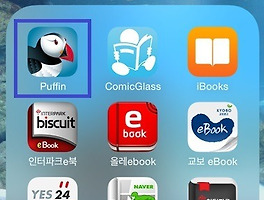얼마전 태블릿이 ebook, 즉 전자책을 읽기에 적합하다는 내용의 글을 포스팅 하였습니다. 해당 글에서 아이패드에서 구입한 전자책에 대해 썼는데 얼마전 아이패드의 ebook 앱에서 책을 구입할수 없던데 어떻게 책을 보고 있느냐? 와 같은 질문이 있었습니다.
결론부터 이야기 하자면 아이폰, 아이패드의 전자책 관련 앱에서는 바로 책을 구입할수 없습니다. 그러나 아이폰, 아이패드에서 책을 구입할수는 있습니다.
관련 글
태블릿을 독서에 이용하기. 태블릿은 ebook을 읽기에 적합할까?
얼핏 상반되는 이야기처럼 느끼시겠지만 애플의 정책상 인앱 구매에 대해서 애플 결제 방식외에는 앱내 결제가 허용되지 않으면서 일어난 일입니다.
물론 구글 역시 얼마전부터 구글 결제방식 외의 인앱 결제를 기본적으로는 허용하지 않고 있지만 실제 상품, 서비스이거나 앱외에서도 사용 가능한 컨텐츠에 대해서는 예외를 허용하고 있습니다.
이러한 예외 정책 때문에 인앱 결제를 구글의 결제 시스템을 꼭 통하지 않더라도 전자책의 경우는 앱내에서 웹페이지등을 호출하거나 하는 다른 수단을 통한 결제가 허용됩니다. 하지만 애플의 경우는 좀더 엄격해서 다른 결제를 유도하는 앱은 검수 자체를 통과하지 못합니다. 이때문에 똑같은 ebook 앱이라도 안드로이드용 앱에는 스토어 메뉴가 남아 있고 IOS용에는 아예 스토어 메뉴가 빠져 있어서 아이폰, 아이패드 사용자들이 책을 구입하려는 경우 혼란을 겪게 될수도 있습니다.
앱에서 바로 책을 살수 없지만 웹을 통해 구매가 가능합니다
이러한 사실은 물론 오래 아이폰, 아이패드를 이용해온 사용자들은 대부분 알고 있는 내용이지만 안드로이드를 이용하다 아이폰, 아이패드를 처음 접하거나 한 경우에는 전자책을 구입하는 방법을 모르실수도 있겠다는 생각이 들었습니다.
우선 아이폰, 아이패드에서는 사파리와 같은 웹 브라우저를 통해 전자책을 제공하는 업체의 모바일 웹페이지에서 결제가 가능합니다. 당연히 PC의 웹페이지에서도 결제가 가능 합니다. 이렇게 구매한 책은 앱내의 구입한 책 목록 또는 내서재와 같은 메뉴에서 다운로드 받아 설치가 가능합니다. 즉 인앱 결제가 아닌 웹 결제로 아이폰, 아이패드에서도 전자책을 구매할수 있습니다.
실제로 올레 ebook에서 책을 구매하는 과정을 보여드릴까 합니다. 마침 심심풀이로 읽을 책이 필요했던 참이라 가격도 저렴한 책을 구입 했습니다. 아래와 같은 구매 방법은 다른 ebook 스토어, 즉 인터파크, YES24 등과 같은 국내의 ebook 스토어들도 거의 유사한 방식을 취하고 있습니다.
구입하려는 책은 비교적 가볍게 조선왕조 실록내의 재미있는 이야기들로 구성했다는 "기상 천외한 조선 왕조 실록" 입니다. 책 내용이 비교적 짧고 흥미 위주의 이야기들로 구성되어 있어 시간나는 틈틈히 읽어보려고 구매를 하였습니다.
아이패드나 아이폰의 사파리를 실행시켜 올레 ebook 웹페이지에 접속합니다. 구입하려는 책을 선택하고 구매하기를 하면 됩니다.
일반적으로 구매한 책은 무제한으로 이용가능 합니다. 아이폰, 아이패드 같은 기기 뿐 아니라 안드로이드의 동일한 ebook 리더에서도 다운 받을수 있고 물론 PC로도 볼 수 있습니다. 저 같은 경우 전자책을 선호하는 이유가 종이책 대비 저렴한 가격과 따로 부피를 차지 않는다는 점입니다.
판매되는 책이 동일하게 있으면 보통 올레 ebook에서 구매하는 편인데 그 이유는 바로 이용중인 아이폰의 KT 별 포인트로 결제가 가능해서 책값 부담을 더 줄일수 있기 때문입니다. 별 포인트는 저 같은 남자들의 경우 사용할 곳이 별로 없어 많은 포인트가 항상 넘치게 쌓여 있습니다. 물론 아내는 빵집이나 커피를 살때 많이 사용합니다만 저는 쓸데가 별로 없다보니 책을 사는데 주로 사용합니다. 아주 초기에는 별 포인트만으로도 전체 금액 결제가 가능했지만 최근에는 별 포인트는 책값의 일정 퍼센트가 상한되어 있어 일부의 결제만 가능한듯 합니다. 책값이 얼마 비싸지 않아 별포인트와 휴대폰 결제를 선택하였습니다.
PC에서도 많이 경험해 보셨을 휴대폰 결제와 동일한 결제를 하였습니다. 대부분의 책 값은 소액이라 이와 같이 휴대폰 결제를 이용하지만 신용카드나 계좌이체등의 결제 수단도 당연히 이용 가능합니다.
비교적 간단하게 결제가 완료 되었습니다.
책을 구입하였으니 이제 제가 주로 책을 보는데 사용하는 아이패드에서 올레 ebook 리더를 실행합니다.
대부분 ebook 리더에서 모든책, 내서재, 구입한 책 등등으로 표현하는 메뉴에서 책을 다운로드 받을 수 있습니다.
참고로 인터파크의 비스킷 같은 ebook 리더에서는 책을 다운로드 받을수 있는 기기 대수를 5대(?) 정도 인가로 한정하고 있습니다. 책을 다운로드 받으려면 로그인 해서 기기 인증을 하면되며 필요에 따라서 사용하지 않는 기기는 인터파크 웹페이지에서 해지 하면 됩니다. 저 역시 아이폰4S와 아이패드2, 갤럭시 노트등 지금은 사용하고 있지 않은 기기들을 해지했습니다.
자 이제는 책을 읽을 준비가 모두 끝났군요!. 즐거운 독서를 즐기시기 바랍니다.
오늘 글의 내용은 이미 IOS 기기를 이용해 오셨던 분들이라면 다 알고 계시던 내용일듯 합니다. 다만 제게 질문을 주셨던 분처럼 안드로이드 기기를 이용하다가 IOS기기를 사용하게된 분들을 위해서 ebook 구매 방법을 한번 소개해 보았습니다.